Impossible d’ouvrir un document Word dû au fait qu’il n’est pas déverrouillé. Comment puis-je déverrouiller un document Word? J’ai égaré mon mot de passe Microsoft Word, j’aimerais avoir accès à certains de mes documents sensibles. Donc, s’il vous plaît, faites-moi savoir s’il y a une solution pour régler ce problème !
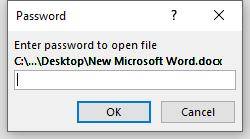
Savez-vous que MS Word est utilisé par près de 90% des personnes? Ils l’utilisent pour sauvegarder des tâches personnelles ou même des données sensibles. Raison pour laquelle, ils verrouillent le document Word. Mais le problème survient lorsque quelqu’un oublie le mot de passe du document Word. Ainsi, ils oublient le mot de passe du document Word et n’arrivent plus à l’ouvrir. C’est un vrai gâchis. Si vous faites aussi parti des gens qui aimeraient apprendre comment ouvrir un document Word, alors cet article est pour vous.
- Partie 1. Déverrouiller un Document Word sans Mot de passe
- Partie 2. Déverrouiller un Document Word avec Mot de passe
Partie 1. Déverrouiller un Document Word sans Mot de passe
Cette partie vous explique comment déverrouiller un document Word sans mot de passe. Que vous souhaitez déverrouiller un document Word avec un logiciel tiers ou non, vous pouvez trouver vos outils idéaux ici.
Option 1. Comment Déverrouiller un Document Microsoft Word Verrouillé par un Logiciel?
Si vous n’avez aucune idée du mot de passe, vous pouvez déverrouiller le document Word avec un programme tiers. PassFab for Word est utilisé dans le monde entier pour ses performances et son efficacité. Ce qui est bien avec ce logiciel est qu’il prend en charge de nombreux systèmes d’exploitation Windows (Win 11, 10, 8.1, 8, 7, XP), diverses versions Word (Word 2019, 2016, 2013, 2010, 2007, 2003, etc) et deux types de fichiers Word à savoir .doc et .docx. Juste quelques étapes simples peuvent facilement permettre de déverrouiller le document Word.
Step 1: Tout d’abord, téléchargez et installez ce puissant outil de déverrouillage de mot de passe Word, puis exécutez et l’ouvrez-le.
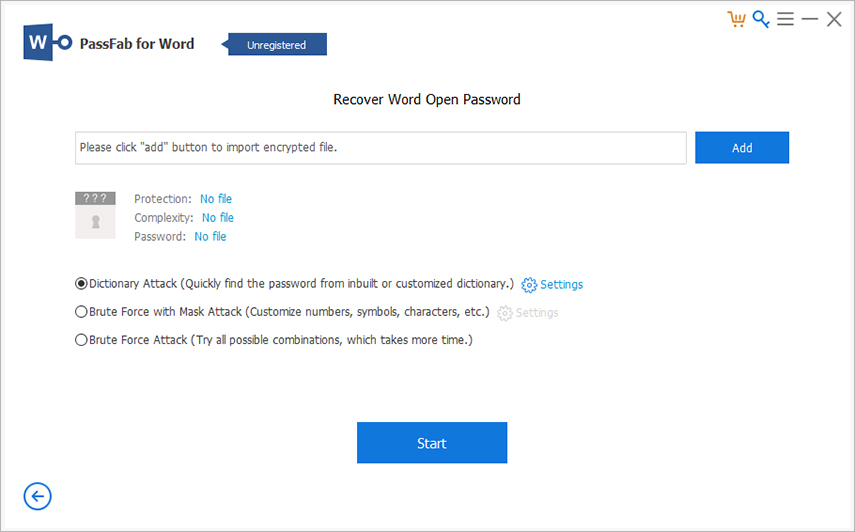
Step 2: Après l’ouverture, vous serez en mesure de jeter un regard à son menu principal. Choisissez "Add button" (Ajouter un bouton) pour télécharger votre fichier Word verrouillé.
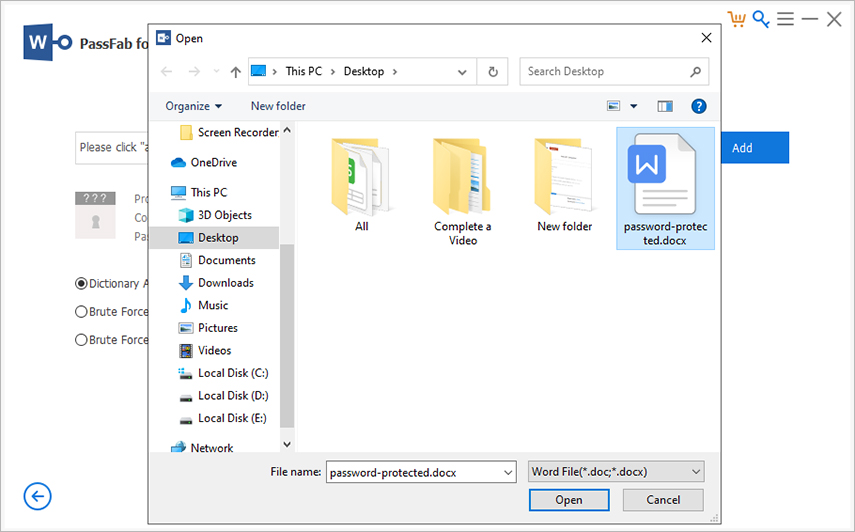
Step 3: Vous pourrez maintenant voir trois types d’attaque et des réglages qui vous permettront de gagner du temps et de rendre le processus de déverrouillage facile.
- Attaque par dictionnaire:Si vous choisissez cette option, elle essaiera toutes les combinaisons de mots de passe à partir du dictionnaire intégré.
- Attaque Brute-force avec Masque: Cette option est destinée à ceux qui veulent définir la longueur maximale ou minimale du mot de passe, les symboles, les lettres, etc. Du coup, cette option peut être choisie pour plus de personnalisation.
- Attaque Brute-force: Celle-ci est la dernière option mais cela prendra beaucoup de temps parce qu’elle essaiera toutes les combinaisons possibles.
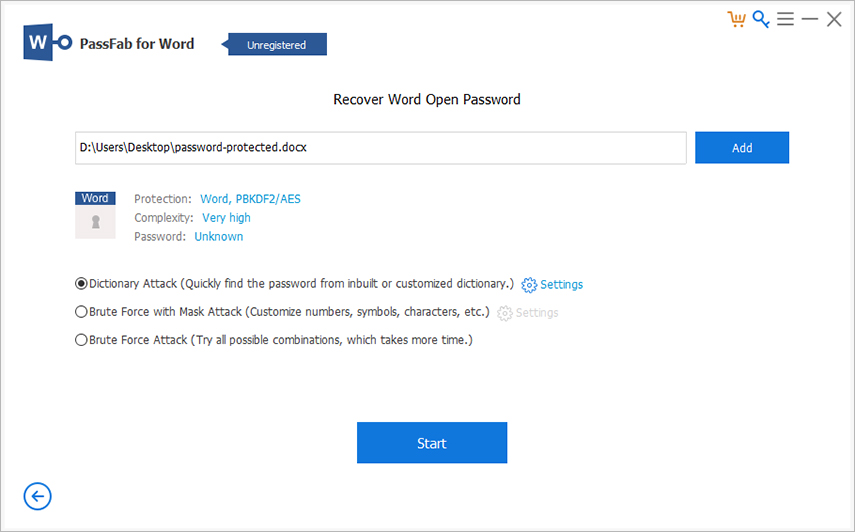
Step 4.Après avoir choisi une des options, vous devez maintenant cliquer sur le bouton bleu "Start"(Démarrer) et juste attendre.
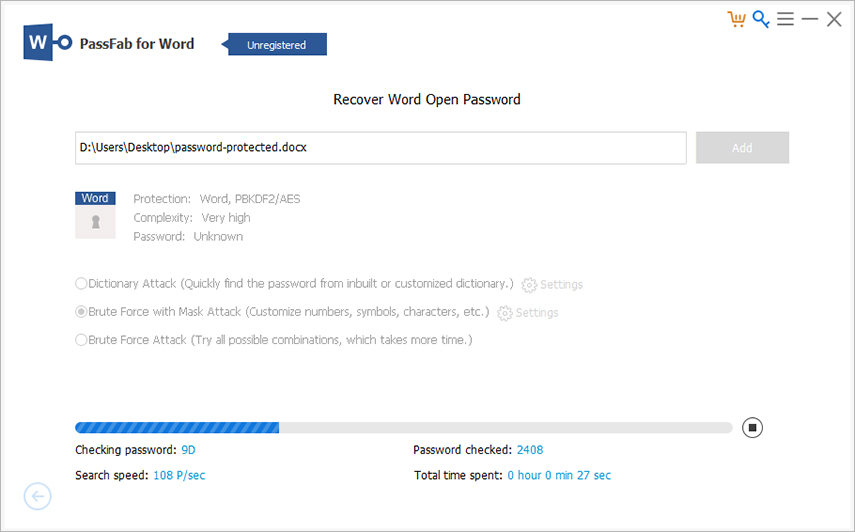
Step 5. Finalement, votre mot de passe a été récupéré et vous pouvez l’utiliser pour déverrouiller le fichier Word.
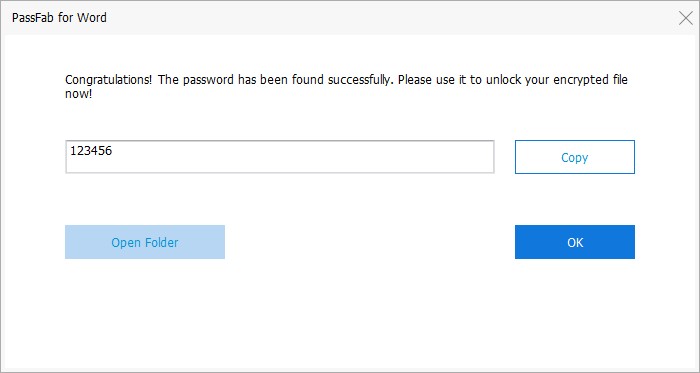
Toujours pas sûr de ce qu’il faut faire? Ne vous inquiétez pas. Voici un tutoriel vidéo utile sur comment déverrouiller un document de Microsoft Word qui est verrouillé:
Option 2. Comment Déverrouiller un Document de Microsoft Word via un Code VBA?
Comment déverrouiller un document Word? Et bien, le code VBA (Microsoft Visual Basic Applications) est un peu difficile à comprendre, mais il y a toujours quelqu’un qui essaie de l’utiliser. Si vous voulez apprendre comment déverrouiller un document Word en utilisant un code VBA, alors suivez ces étapes ci-dessous.
Step 1: Ouvrez ce document Word verrouillé, cliquez sur "Cancel" (Supprimer). Appuyez sur "Alt + F11" et cela permettra donc d’ouvrir Microsoft Visual Basic applications (Applications Basiques Visuelles de Microsoft). Choisissez "Insert" (insérer) et sélectionnez "Module"
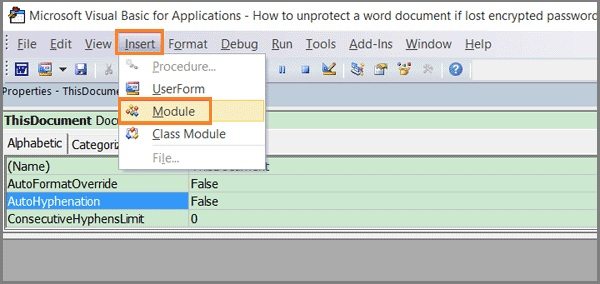
Step 2: Vous devez maintenant saisir le code suivant dans module:
Sub test()
Dim i As Long
i = 0
Dim FileName As String
Application.FileDialog(msoFileDialogOpen).Show
FileName = Application.FileDialog(msoFileDialogOpen).SelectedItems(1)
ScreenUpdating = False
Line2: On Error GoTo Line1
Documents.Open FileName, , True, , i & ""
MsgBox "Password is " & i
Application.ScreenUpdating = True
Exit Sub
Line1: i = i + 1
Resume Line2
ScreenUpdating = True
End Sub
Step 3: Après avoir saisi le code, appuyez sur "F5" pour exécuter. Puis choisissez un fichier Word protégé. Ensuite cliquez sur "Open" (Ouvrir) dans l’explorateur de fichiers.
Maintenant le fichier est ouvert mais gardez à l’esprit que son mode "lecture seule" est ouvert. Si vous voulez le modifier, vous pouvez prendre un mot de passe dans la petite boîte, puis après avoir pris le mot de passe, vous pouvez déverrouiller le document Word et modifier vos données.
Partie 2. Comment Déverrouiller un Document Word avec Mot de passe?
Cette méthode est destinée aux utilisateurs MS World qui connaissent le bon mot de passe et s’apprêtent à le déverrouiller avec un mot de passe. Nous savons tous bien que nos informations sensibles restent 100% sécurisées grâce à un mot de passe. Mais, si vous ne voulez plus de protection, suivez alors le guide ci-dessous pour déverrouiller un fichier Word avec un mot de passe.
Guide pour déverrouiller MS Word 2007 et suivants avec un mot de passe:
Tout d’abord, vous devez ouvrir Word. Allez vers le bouton Office > Choisissez "Save As"(Enregistrez comme) > Allez vers le bouton "Tool" (Outil) > choisissez "General Options" (Options Générales) > choisissez "Password to open" (Mot de passe pour ouvrir). Après avoir choisis cette option, vous pourrez saisir le mot de passe et déverrouiller le fichier verrouillé..
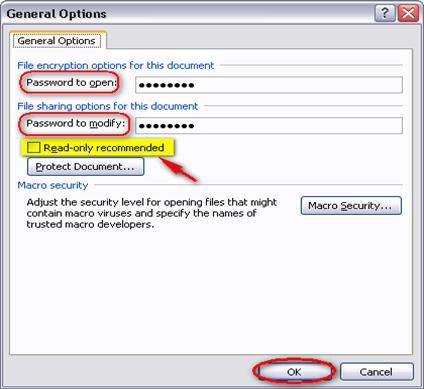
Guide pour déverrouiller MS Word 2010 et suivants sans mot de passe :
Tout d’abord, vous devez ouvrir MS Word. Maintenant, vous devez aller vers "File button" (bouton du fichier). Puis, choisissez "Protect Document" (Protéger le Document). Vous pouvez voir par ici "Encrypt with Password" (Crypter avec Mot de passe).
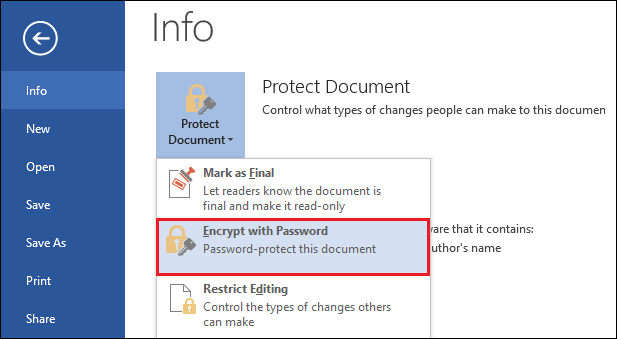
Cliquez juste dessus et saisissez le mot de passe pour déverrouiller le fichier. Choisissez "OK". Votre fichier Word s’est finalement déverrouillé.
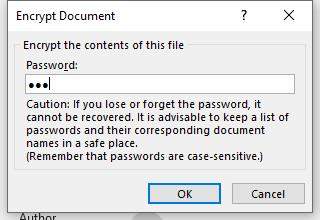
Summary
Nous avons vu comment déverrouiller MS Word avec ou sans mot de passe. La meilleure méthode est Word password unlocker. Ce logiciel de déverrouillage de mots de passe Word est toujours notre première priorité parce qu’il est bien évalué et recommandé par des milliers d’utilisateurs et experts. Deuxièmement, votre type de fichier reste sécurisé pendant le déverrouillage. Alors, c’est sûr, nous recommanderons définitivement ce logiciel à tout un chacun de vous à cause de sa performance à 100%.
